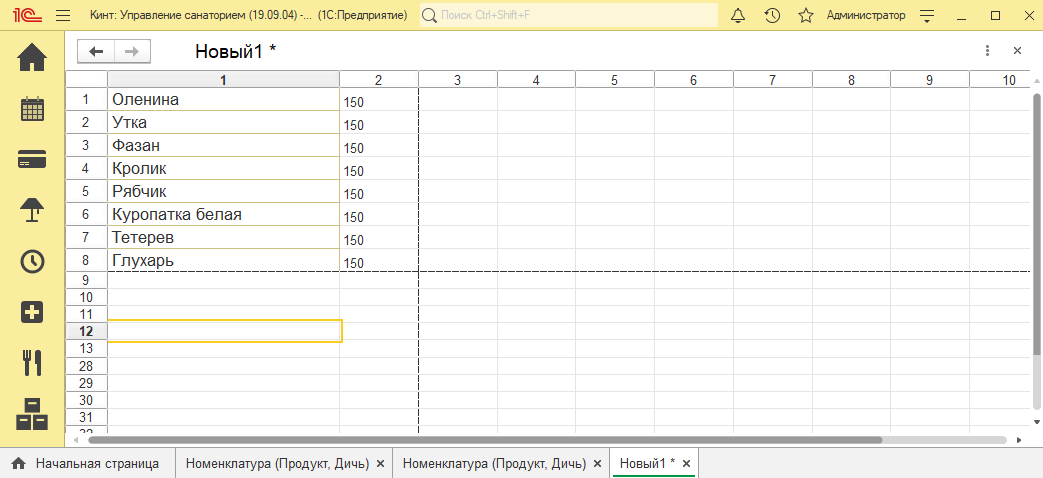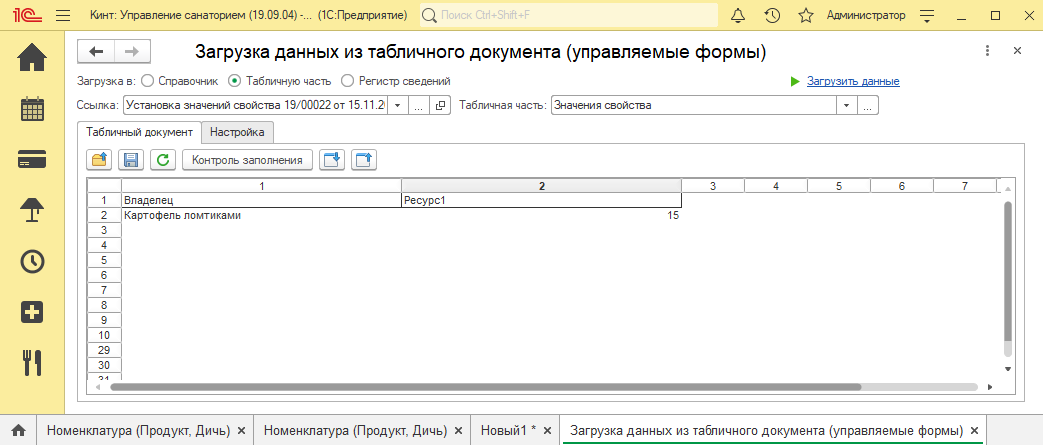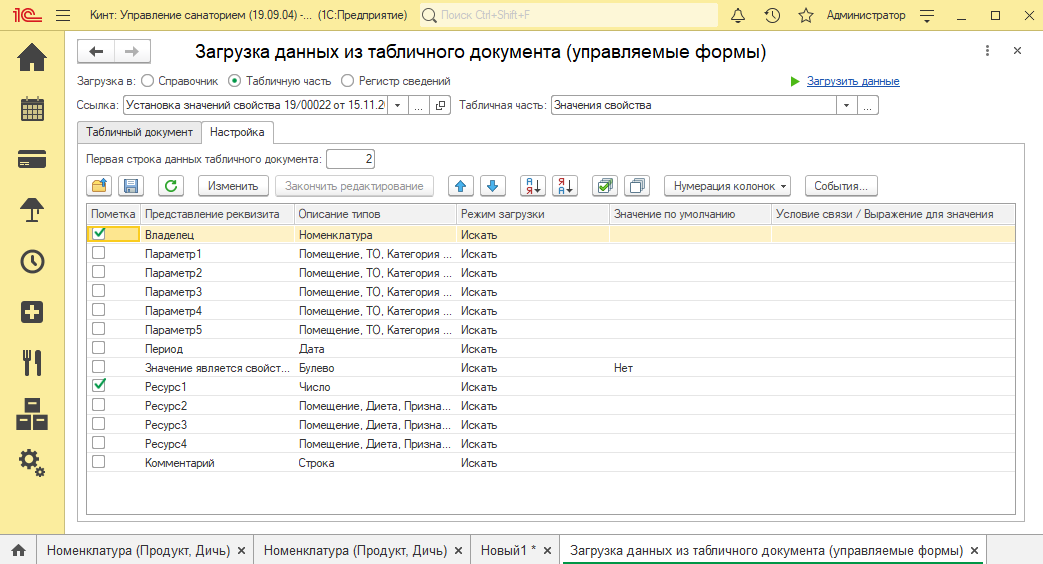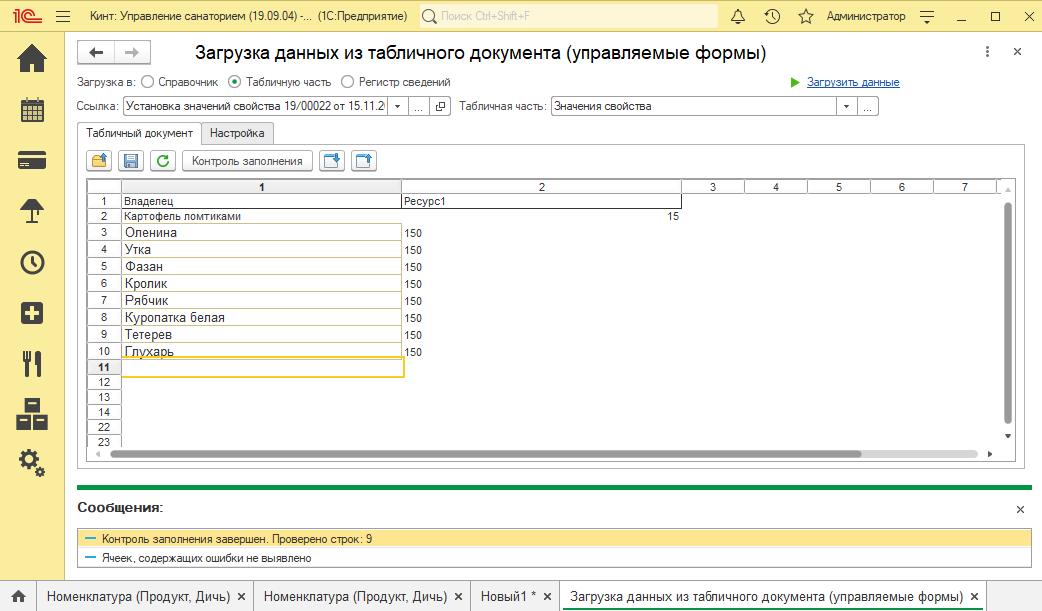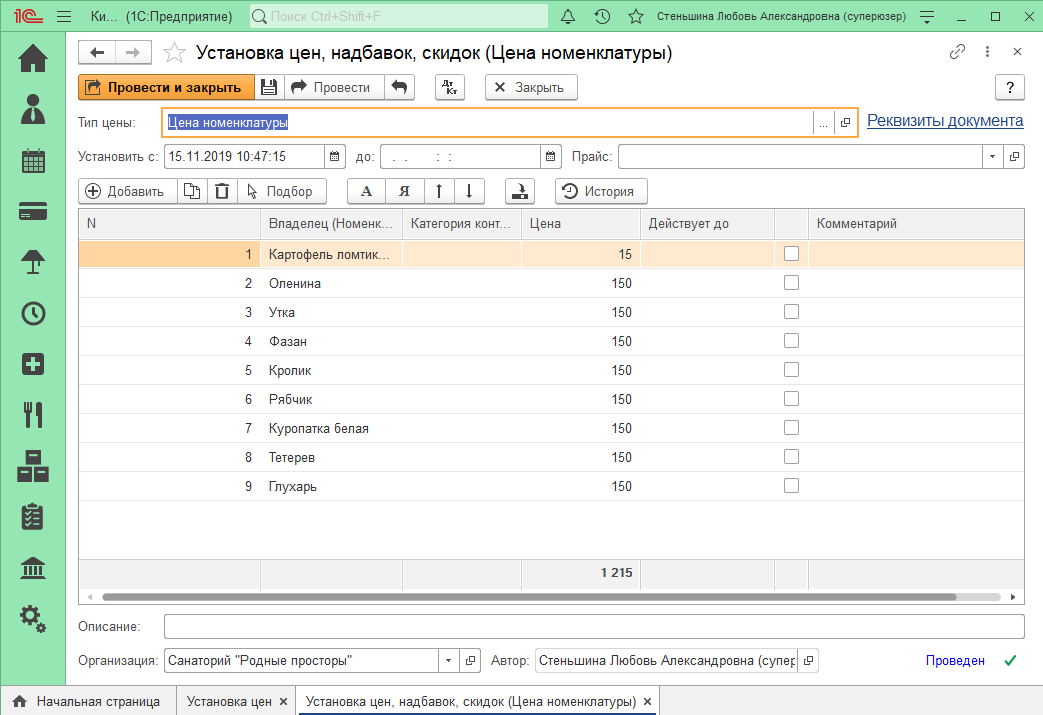Загрузка цен номенклатуры из табличного документа (КУС) — различия между версиями
| Строка 16: | Строка 16: | ||
# На закладке '''Настройка''': | # На закладке '''Настройка''': | ||
#* Уберите все галочки, кроме «Владелец» и «Ресурс1». | #* Уберите все галочки, кроме «Владелец» и «Ресурс1». | ||
| − | #* | + | #* Для представления реквизита «Владелец» в описании типов (колонка «Описание типов») укажите «Номенклатура». |
| − | #* Для «Ресурс1» в описании типов оставьте | + | #* Для представления реквизита «Ресурс1» в описании типов оставьте «Число». |
#: [[Файл:Load price 3.png]] | #: [[Файл:Load price 3.png]] | ||
| − | # | + | # В подготовленном файле с данными скопируйте оба столбца «Номенклатура» и «Цена» и вставьте их на закладку '''Табличный документ''' ниже первой строки. |
| − | + | # Нажмите кнопку '''''Контроль заполнения''''' — система проверит правильность табличной части, в том числе корректность наименований. | |
#: [[Файл:Load_price_4.png]] | #: [[Файл:Load_price_4.png]] | ||
# Загрузите цены нажав кнопку '''''Загрузить данные''''' в правой верхней части формы). | # Загрузите цены нажав кнопку '''''Загрузить данные''''' в правой верхней части формы). | ||
# Откройте созданный ранее (в п. 1) документ установки цен и проверьте корректность заполнения. Если все в порядке — проведите документ. | # Откройте созданный ранее (в п. 1) документ установки цен и проверьте корректность заполнения. Если все в порядке — проведите документ. | ||
#: [[Файл:Load price 5.png]] | #: [[Файл:Load price 5.png]] | ||
Версия 13:43, 15 ноября 2019
В этой статье рассказано как быстро отразить в базе «Кинт: Управление Санаторием» цены номенклатуры (продуктов).
Предварительно подготовьте табличный документ: в первой колонке напишите номенклатуру из базы КУС, во второй колонке укажите цену этой номенклатуры.
- Создайте документ установки цен с типом цены «Цена номенклатуры» (раздел меню ПРЕДПРИЯТИЕ — Ценообразование — Установка цен). В нём добавьте строку с произвольной номенклатурой из справочника и укажите цену. Сохраните документ.
- Запустите обработку Загрузка Данных Из Табличного Документа.epf
- Настройте обработку:
- В поле Загрузка в выберите «Табличную часть».
- В реквизите Ссылка из типа данных выберите «Установка значения свойств», выберите документ, созданный в п. 1.
- В реквизите Табличная часть выберите «Значения свойств».
- На закладке Табличный документ удалите столбцы с наименованием «Параметр...» и оставьте только «Владелец» и «Ресурс1». Чтобы удалить столбец, в контекстном меню его заголовка выберите действие «Удалить».
- На закладке Настройка:
- Уберите все галочки, кроме «Владелец» и «Ресурс1».
- Для представления реквизита «Владелец» в описании типов (колонка «Описание типов») укажите «Номенклатура».
- Для представления реквизита «Ресурс1» в описании типов оставьте «Число».
- В подготовленном файле с данными скопируйте оба столбца «Номенклатура» и «Цена» и вставьте их на закладку Табличный документ ниже первой строки.
- Нажмите кнопку Контроль заполнения — система проверит правильность табличной части, в том числе корректность наименований.
- Загрузите цены нажав кнопку Загрузить данные в правой верхней части формы).
- Откройте созданный ранее (в п. 1) документ установки цен и проверьте корректность заполнения. Если все в порядке — проведите документ.